Windows10系统之家 - 安全纯净无插件系统之家win10专业版下载安装
时间:2023-04-08 10:27:17 来源:Windows10之家 作者:admin
Win10电脑skype一直转圈登录不了怎么办?skype是Win10系统中自带的一个通讯软件,有用户注册了软件之后,开机启动再次登录软件时却出现了无法正常登录的情况。界面中一直在转圈,那么这个问题怎么去进行解决呢?一起来看看具体的解决方法分享吧。
解决方法
1、首先关闭skype,点击开始-运行-键入 %appdata%skype,删除shared.lck和shared.xml,重新启动电脑。
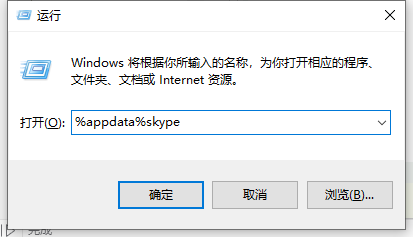
2、是微软账号还是普通账号呢? 如果微软账号的话,先更新IE浏览器至最新版即可。 如果是普通账号,可以联系Skype客服,看一下你的账号状态。

3、这是因为您在登录的时候可能同时开了两个窗口 在下载SKYPE的时候,您选择了开机启动,所以可能是两个SKYPE同时开启。

4、删除旧版本,下载最新版本。
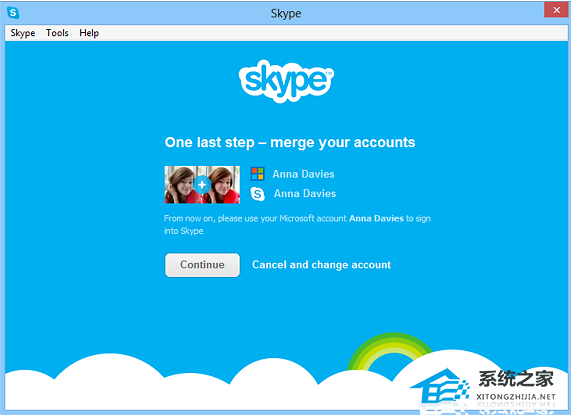
以上就是解决Win10电脑skype一直转圈登录不了的方法,小伙伴们可以去按照上述的方法去操作试试。
热门教程
热门系统下载
热门资讯





























